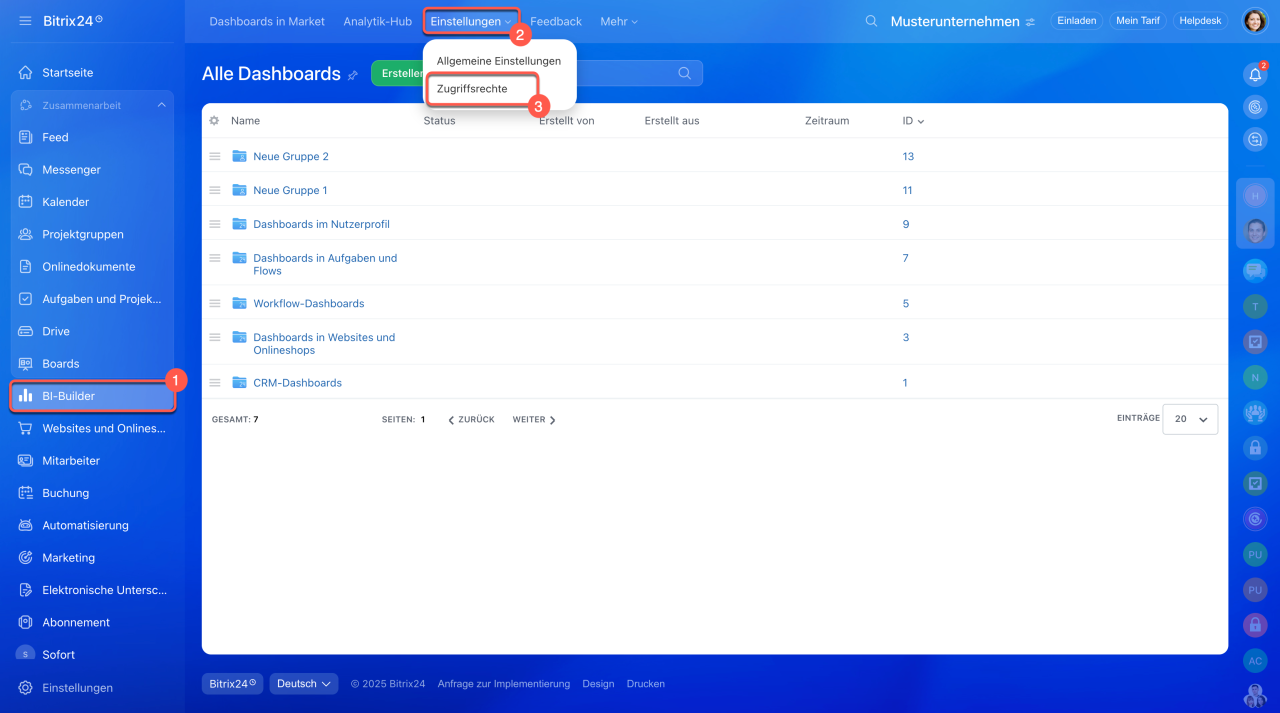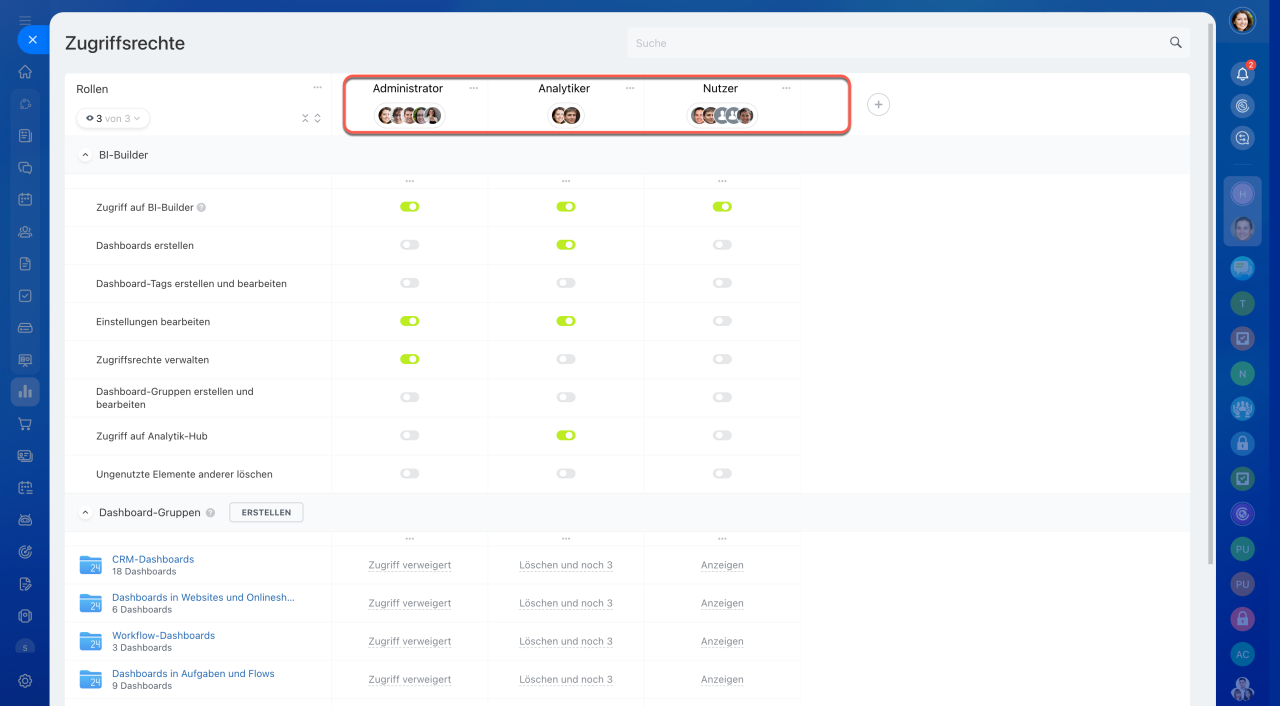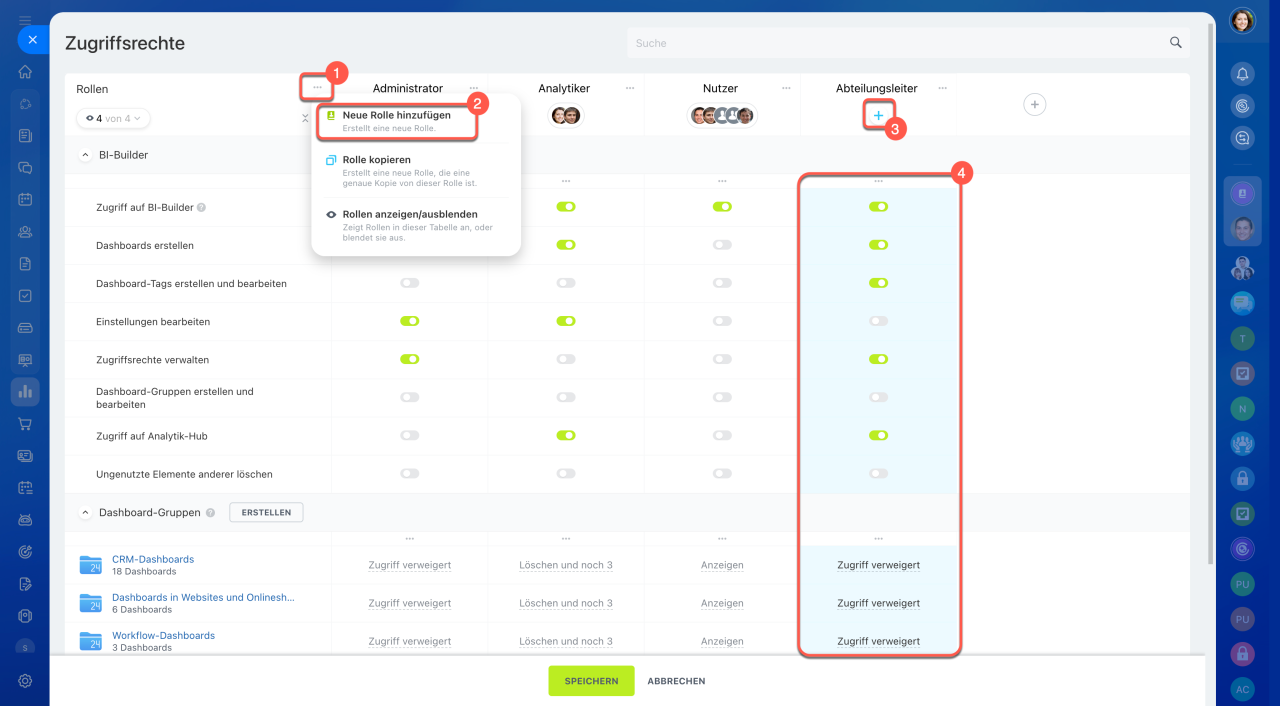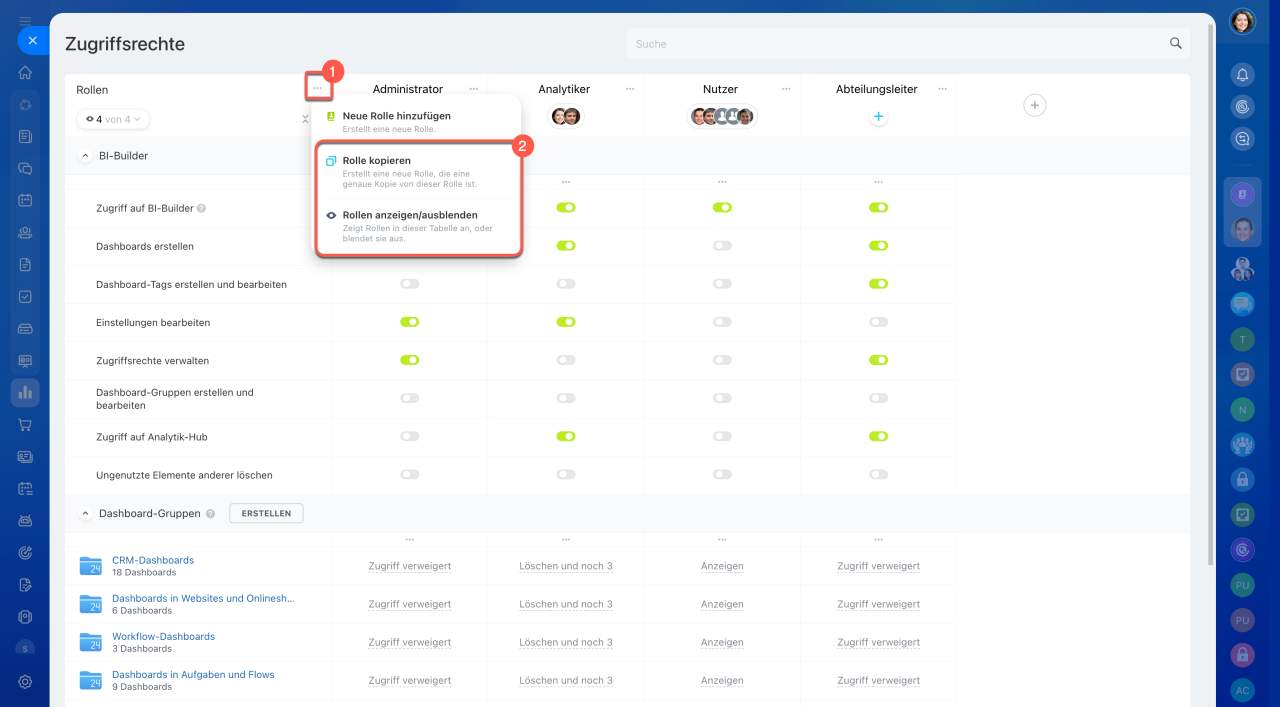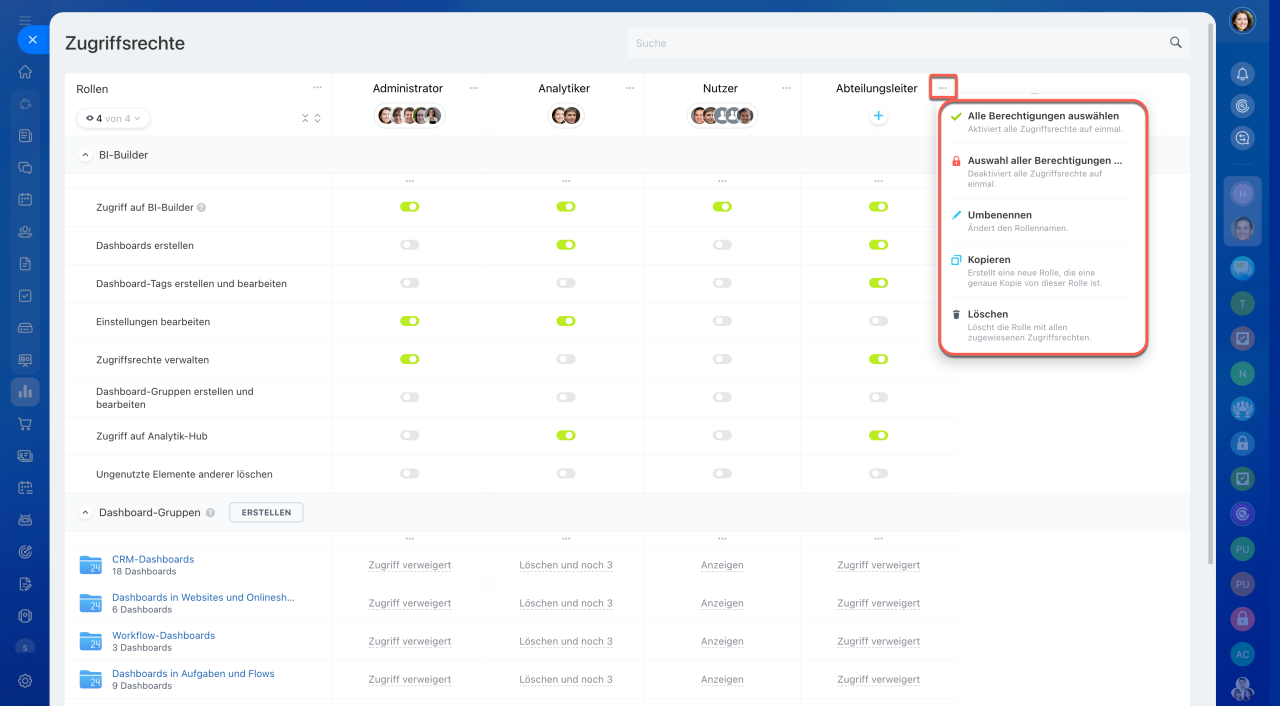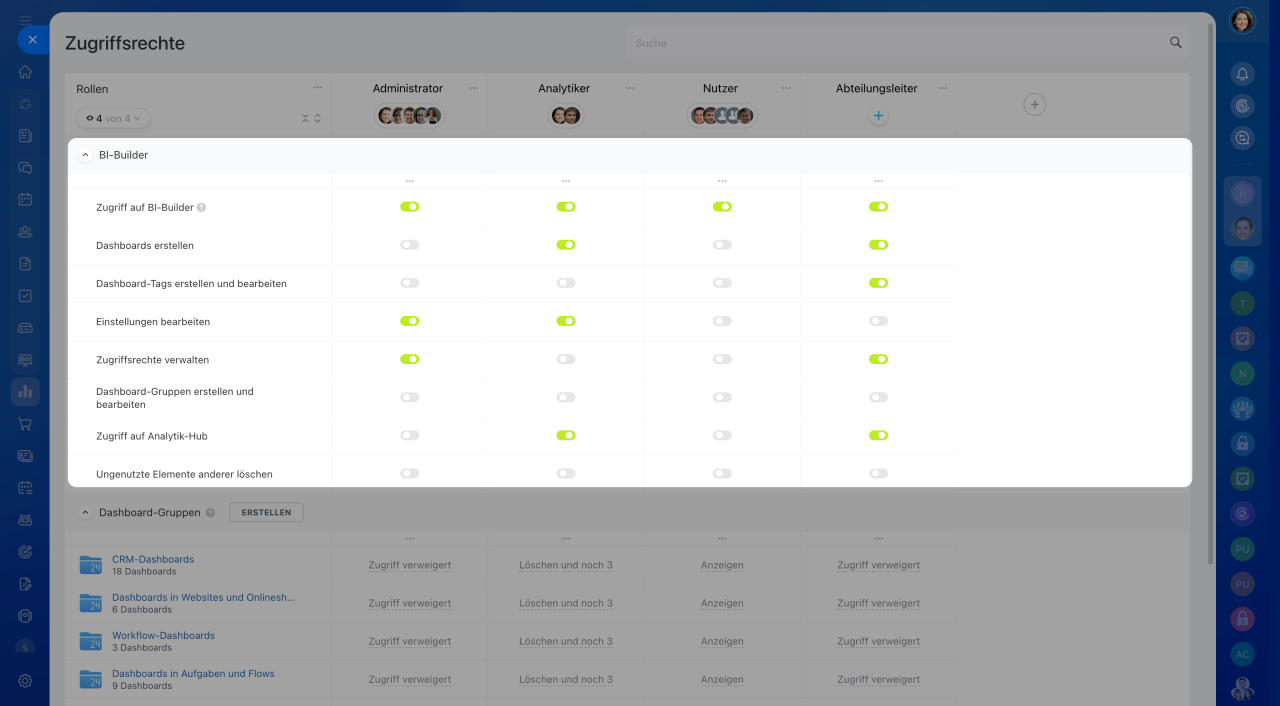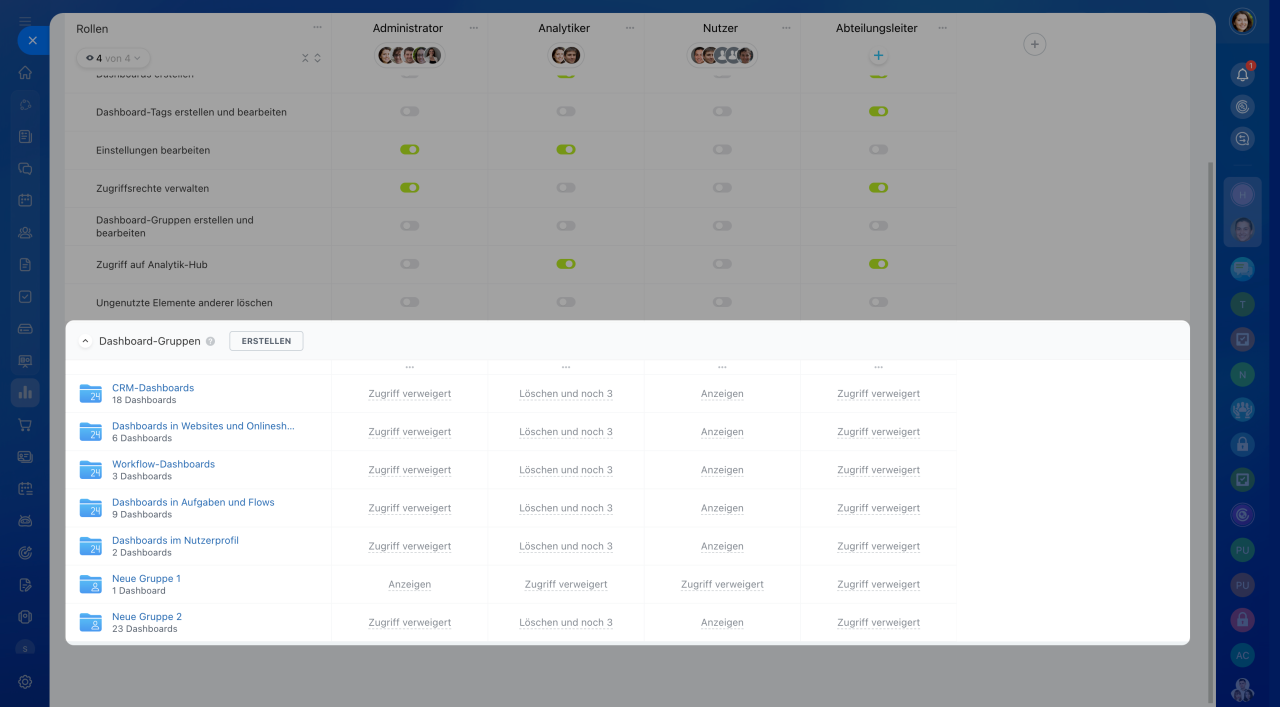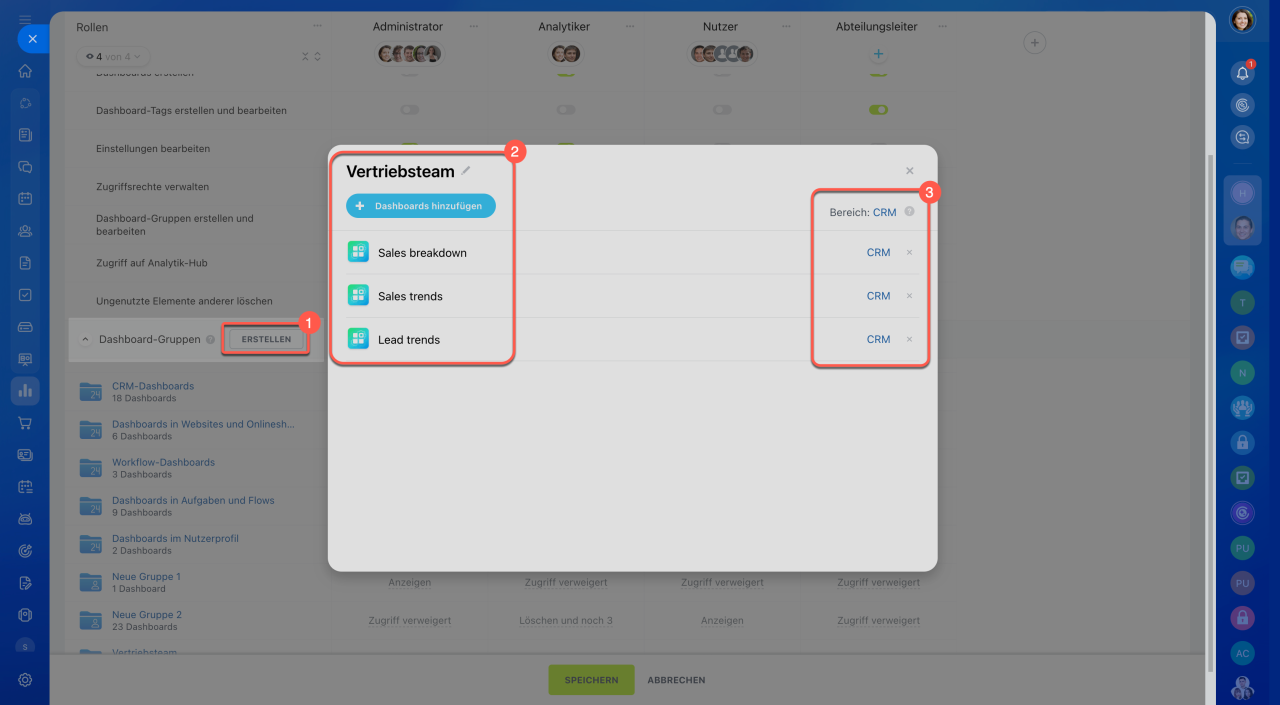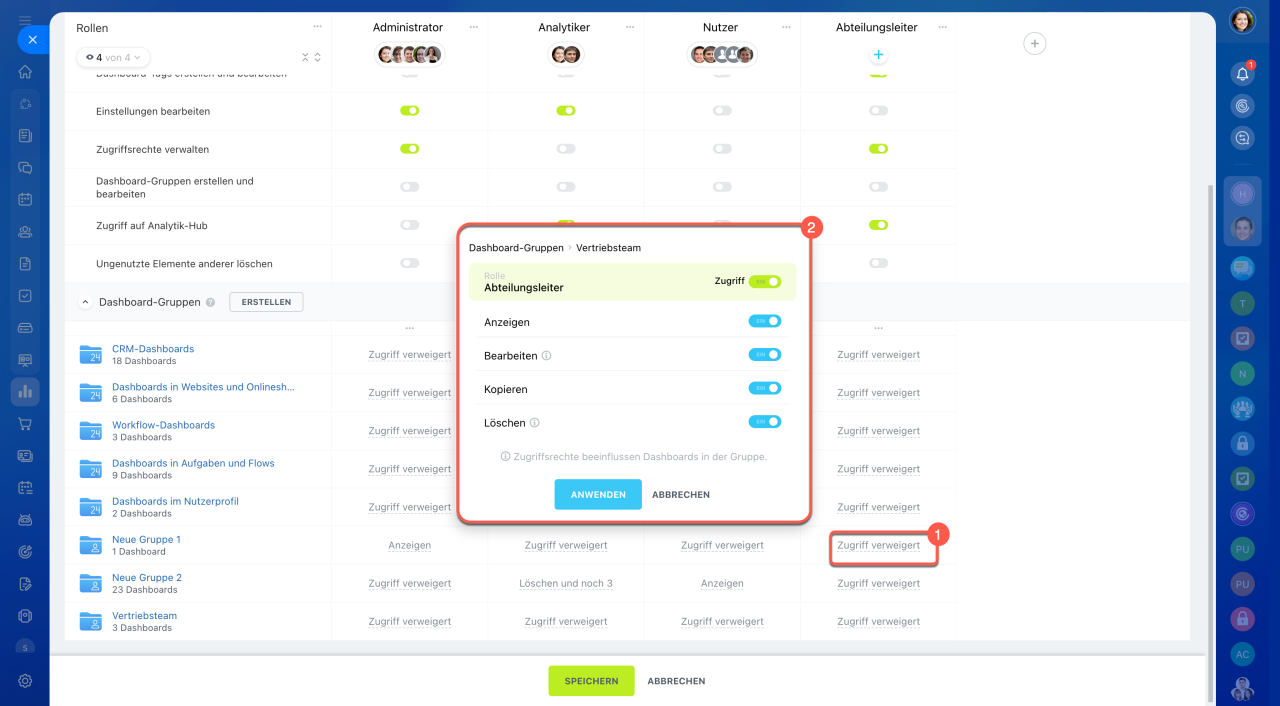BI-Builder ist das Tool, mit dem Sie mithilfe Ihrer unternehmerischen Daten analytische Berichte erstellen und analysieren können. Der Zugriff auf die Informationen ist nicht für alle Mitarbeiter benötigt. Wählen Sie aus, wer die Berichte erstellen, anzeigen und bearbeiten darf. Stellen Sie dafür die Zugriffsrechte im BI-Builder ein.
Bitrix24 Tarife
In diesem Beitrag erfahren Sie:
- Wie Sie eine passende Rolle aus den Standardrollen auswählen,
- Wie Sie eine eigene Rolle erstellen,
- Welche Rechte vergeben werden können und wofür sie zuständig sind,
- Wie Dashboard-Gruppen funktionieren.
Standardmäßig können Bitrix24 Administratoren die Zugriffsrechte konfigurieren, sie können jedoch die Rechte jedoch an andere Mitarbeiter vergeben. Um die Rechte zu konfigurieren, öffnen Sie den Bereich BI-Builder > Einstellungen > Zugriffsrechte.
Standardrollen auswählen
Zugriffsrechte im BI-Builder werden über Rollen verteilt. Es gibt 3 vordefinierte Rollen:
- Administrator – stellt den BI-Builder für Aufgaben des Unternehmens ein, verwaltet die Zugriffsberechtigungen für andere Nutzer, konfiguriert die allgemeine Berichtsperiode und Benachrichtigungen über neue Berichte.
- Analytiker – befasst sich mit Daten und Berichten. Dieser Mitarbeiter erstellt, bearbeitet und analysiert Berichte. Die Verwaltung von Zugriffsrechten fällt in den Aufgabenbereich des Administrators.
- Nutzer — Rolle für die Mitarbeiter, die den Zugriff auf Berichte ohne Bearbeitungsrechte benötigen. Diese Rolle eignet sich für diejenigen Mitarbeiter, die im Rahmen ihrer Arbeit auf analytische Berichte angewiesen sind, aber an deren Erstellung nicht teilnehmen.
Eigene Rollen erstellen
Wenn die Standardrollen nicht ausreichen, können Sie eigene Rollen erstellen. Führen Sie dazu folgende Schritte aus:
1–2. Erstellen Sie eine Rolle. Klicken Sie dazu auf Drei Punkte (...) und wählen Sie den Punkt Neue Rolle hinzufügen aus, dann geben Sie einen Namen ein.
3. Fügen Sie Mitarbeiter zur Rolle hinzu.
4. Aktivieren Sie passende Rechte mit den Umschaltern.
Sie können konfigurierte Rechte auf eine neue Rolle übertragen und die Rollenanzeige anpassen.
- Rolle kopieren – überträgt alle konfigurierten Berechtigungen von einer Rolle auf eine andere. Dies ist hilfreich, wenn Sie eine ähnliche Rolle mit geringfügigen Anpassungen benötigen.
- Rollen anzeigen/ausblenden – ermöglicht es, nur benötigte Rollen in der Liste sichtbar zu machen und andere auszublenden. Dies ist praktisch für den Rollenvergleich oder Bearbeitungen.
Um eine bestimmte Rolle zu konfigurieren, klicken Sie auf Drei Punkte (...) rechts neben dem Rollennamen und wählen Sie die gewünschte Option aus:
- Alle Berechtigungen auswählen – gewährt vollständigen Zugriff auf alle Bereiche für die ausgewählte Rolle.
- Auswahl aller Berechtigungen aufheben – sperrt den Zugriff auf alle Bereiche.
- Umbenennen – ändert Sie den Namen der Rolle.
- Kopieren – erstellt eine Kopie der ausgewählten Rolle.
- Löschen – entfernt die Rolle mit allen Einstellungen.
Zugriffsrechte auswählen
Die Zugriffsrechte bestehen aus 2 Blöcken:
BI-Builder. In diesem Block werden die Zugriffsrechte für die Arbeit mit den Tools des BI-Builders konfiguriert.
- BI-Builder-Seiten anzeigen — bestimmt, für wen der BI-Builder im Interface sichtbar sein wird. Der ganze Bereich wird ausgeblendet sein, wenn der Nutzer die entsprechenden Zugriffsrechte nicht besitzt.
- Dashboards erstellen — das Zugriffsrecht erlaubt dem Nutzer, neue Dashboards zu erstellen. Die Person, die den Bericht erstellt hat, wird automatisch als Besitzer festgelegt. Der Besitzer hat jederzeit Zugriff auf den Bericht und kann diesen unabhängig von den definierten Zugriffsrechten bearbeiten oder löschen. Dies ist besonders nützlich, wenn Mitarbeiter Berichte erstellen und der Administrator diese überprüft und anderen Nutzern Zugriff gewährt. Der Besitzer kann in den Dashboard-Einstellungen geändert werden. Diese Änderung kann sowohl der Besitzer selbst als auch andere Mitarbeiter mit Bearbeitungsrechten vornehmen.
BI-Builder: Einstellungsbereich - Dashboard-Tags erstellen und bearbeiten — das Zugriffsrecht erlaubt den Nutzern, Tags zu Berichten hinzuzufügen. Die Mitarbeiter können die Liste nach Tags filtern und somit schneller einen bestimmten Bericht zu finden.
- Einstellungen bearbeiten — gewährt Zugriff auf die BI-Builder-Einstellungen. Mitarbeiter können die Standard-Zeitspanne für Dashboards festlegen, Benachrichtigungen über neue Berichte aktivieren und Verschlüsselungsschlüssel aktualisieren.
- Zugriffsrechte verwalten — berechtigt Mitarbeiter, Rollen und Zugriffsberechtigungen für andere Nutzer zu konfigurieren.
- Erstellen und Bearbeiten von Berichtgruppen — ermöglicht das Anlegen neuer Berichtsgruppen und die Bearbeitung bestehender Gruppen. Mitarbeiter können Gruppen umbenennen, Sichtbarkeitsbereiche anpassen sowie Berichte hinzufügen oder entfernen. Dies ist nützlich, um Berichte nach Abteilungen oder Themen zu strukturieren.
- Dashboard-Gruppen erstellen und bearbeiten — ermöglicht Mitarbeitern, externe Datenquellen zu verbinden, Statistiken zu überwachen und ungenutzte Elemente zu identifizieren.
- Zugriff auf Analytik-Hub — erlaubt das Löschen veralteter Diagramme, Datensätze und anderer BI-Builder-Elemente.
Dashboards-Gruppen. In diesem Block werden die Zugriffsrechte für die Arbeit mit bestimmten Dashboards eingestellt. Zugriffsrechte werden nicht für jedes Dashboard einzeln vergeben, sondern für Gruppen. Eine Gruppe fasst Dashboards zu einem bestimmten Thema zusammen. In Bitrix24 gibt es vorgefertigte Gruppen: Dashboards aus dem Bitrix24 Market und Systemberichte. Jede Gruppe ist mit einem bestimmten Bereich oder Tool verknüpft. Wenn ein Dashboard keiner Gruppe zugeordnet ist, können ihn nur der Ersteller und der Administrator sehen.
Um eine eigene Dashboard-Gruppe zu erstellen, führen Sie 3 folgende Schritte aus:
- Klicken Sie neben dem Block Dashboard-Gruppen auf Erstellen.
- Geben Sie einen Namen für die Gruppe ein und wählen Sie die Dashboards aus, die Sie hinzufügen möchten.
- Legen Sie die Bereiche, in denen die ausgewählten Berichte angezeigt werden.
Weisen Sie Rechte Mitarbeitern zu, die mit den Dashboards arbeiten. Diese Rechte gelten für alle Dashboards innerhalb der ausgewählten Gruppe.
- Anzeigen – ermöglicht das Lesen von Dashboards ohne Bearbeitungsrechte.
- Kopieren – ermöglicht das Kopieren von Dashboards, wobei die ursprünglichen Versionen unverändert bleiben.
- Bearbeiten – ermöglicht das Ändern des Dashboard-Besitzers, das Bearbeiten von Daten und anderen Dashboard-Elementen. Bearbeitet werden können nur Dashboards, die im BI-Builder erstellt wurden. Systemberichte können nicht geändert werden.
- Löschen – ermöglicht das Löschen von Dashboards aus Bitrix24. Nur benutzerdefinierte Dashboards und Dashboards aus dem Market können gelöscht werden.
Zusammenfassung
- Im BI-Builder können Sie festlegen, wer und wie mit Berichten arbeiten darf. Weisen Sie Mitarbeitern Rollen zu und bestimmen Sie, wer Berichte ansehen, bearbeiten oder löschen darf.
- Für eine einfachere Verwaltung von Zugriffsrechten werden sie für Gruppen und nicht für einzelne Berichte vergeben. Beispielsweise können Sie Verkaufsberichte in einer Gruppe zusammenfassen und ihnen gleichzeitig Zugriff gewähren.
- Verwenden Sie Standardrollen oder erstellen Sie eigene: Fügen Sie Mitarbeiter hinzu und aktivieren Sie die gewünschten Aktionen mit den Umschaltern.